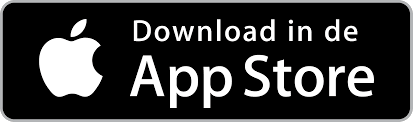Unterstützung beginnt hier
Schrittweise Problemlösung
Wir werden Sie Schritt für Schritt zu einer Antwort auf Ihre Fragen führen. Im Folgenden finden Sie einige Fragen, die Sie zu einer möglichen Lösung Ihres Problems führen. Wenn die Antwort „Ja“ lautet, können Sie mit dem nächsten Schritt fortfahren.
Ist Ihr Starterpaket installiert?
Bestimmen Sie zunächst den besten Einbauort für Ihr Starterpaket. Schließen Sie ihn dann mit dem mitgelieferten Kabel an die Batterie an. Installieren Sie bei Bedarf einen Schalter und eine Sicherung. Weitere Informationen:
– Starterpaket Basic
– Starterpaket Plus
Ist Ihr Starterpaket eingeschaltet und hat es genügend Strom (min. 10,8V)?
Das Starterpaket muss an eine 12V-Stromquelle angeschlossen werden, die mindestens 10,8V liefert. Wenn die Spannung niedriger ist, schaltet sich der Starterpaket basic ab. Das Starterpaket Plus verfügt über eine interne Batterie und funktioniert weiterhin (wenn die Batterie ausreichend geladen ist).
- Ist der Stecker richtig in den Starterpaket eingesteckt und ist die Mutter fest angezogen?
- Ist das Kabel intakt und sind die Plus- und Minuskabel richtig montiert?
- Haben Sie einen Schalter angebracht und ihn eingeschaltet?
- Haben Sie eine Sicherung eingebaut und ist diese noch intakt?
- Überprüfen Sie die Status-LED. Weitere Informationen über die Status-LED.
Weitere Informationen zum Anschluss an eine 12-V-Stromquelle finden Sie auf der Seite zur Installation und Montage des Starterpaket (siehe Schritt 1).
Konnten Sie den QR-Code des Starterpaket scannen und zur App hinzufügen?
Um die Sensoren von E-Trailer nutzen zu können, muss immer zuerst ein Starterpaket Plus in Ihrem Konto aktiviert werden. Dies geschieht wie folgt:
- Laden Sie die E-Trailer-App herunter, installieren Sie sie und erstellen Sie ein Konto. Sehen Sie hier, wie man es macht.
- Stellen Sie sicher, dass eine gute Internet- und Bluetooth-Verbindung zur Verfügung steht, um das Starterpaket hinzuzufügen.
- Melden Sie sich mit dem Benutzernamen und dem Passwort bei der App an.
- Klicken Sie auf das „+“ unten rechts auf dem Bildschirm.
- Scannen Sie die graue QR-Code-Karte.
- Befolgen Sie die Schritte in der App.
- Nach dem Hinzufügen vom Starterpaket ist als erstes zu prüfen, ob Aktualisierungen veröffentlicht worden sind. Weitere Informationen finden Sie auf der Seite über Aktualisieren. Einige Module funktionieren nicht oder fehlerhaft, wenn das Starterpaket nicht auf dem neuesten Stand ist.
- Fügen Sie dann die gewünschten Module zu Ihrem Konto hinzu. Wie das genau geht, erfahren Sie bei jedem Produkt.
Wenn Sie den QR-Code nicht scannen können, lesen Sie bitte auf der Starterpaket-Seite nach, was zu tun ist.
Können Sie Ihr Telefon/Tablet mit dem Starterpaket verbinden?
cGehen Sie die folgenden Schritte durch:
- Vergewissern Sie sich, dass Bluetooth auf dem Telefon aktiviert ist und dass Sie (bei Android- und einigen iPhone-Geräten) eine Kopplungsanfrage akzeptiert haben.
- Achten Sie auf einen maximalen Abstand von 10 Metern zwischen dem Telefon und das Starterpaket sowie zwischen das Starterpaket und den Sensoren.
- Besteht eine Verbindung zum Internet (über WiFi oder Ihr Mobilfunknetz)?
- Wenn die Software auf dem Starterpaket kürzlich aktualisiert wurde, kann es sein, dass das Starterpaket zuerst neu gestartet werden muss.
- Stellen Sie sicher, dass keine anderen Geräte mit dem Starterpaket verbunden sind. Es kann jeweils nur ein Gerät verbunden werden. Wenn möglich, schalten Sie Bluetooth auf den anderen Geräten aus oder schließen Sie die App.
Lesen Sie auf der Seite zum Anschluss an das Starterpaket Basic oder zum Anschluss an das Starterpaket Plus, was Sie sonst noch tun können, um die Verbindung zum Starterpaket herzustellen oder wiederherzustellen.
Ist Ihr Starterpaket auf dem neuesten Stand?
Aktualisieren Sie das Starterpaket. Das System funktioniert am besten, wenn die Software auf dem neuesten Stand ist. Um dies zu überprüfen, gehen Sie wie folgt vor:
- Stellen Sie sicher, dass Ihr Handy vollständig aufgeladen ist.
- Stellen Sie sicher, dass Ihr Handy mit dem Internet verbunden ist (über WiFi oder 3,4 oder 5G).
- Vergewissern Sie sich, dass Ihr Telefon über Bluetooth mit dem Starterpaket verbunden ist (das BT-Logo leuchtet ständig am unteren Rand der App).
- Halten Sie Ihr Telefon so nah wie möglich an den Starterpaket, um eine optimale Verbindung zu gewährleisten.
- Öffnen Sie die App auf Ihrem Handy.
- Gehen Sie zu den Allgemeine Einstellungen.
- Klicken Sie auf Suche nach Aktualisierungen.
Das Telefon sucht nach Aktualisierungen. Wenn dies der Fall ist, wird ein Pop-up-Fenster angezeigt, das angibt, wie viele Updates bereitstehen. - Wenn ein Update verfügbar ist, klicken Sie auf Installieren.
Es kann manchmal einige Minuten dauern, bis eine Aktualisierung heruntergeladen wird. Überprüfen Sie, ob sich der Fortschrittsbalken langsam füllt. - Warten Sie, bis die App anzeigt, dass das Update installiert wurde! Klicken Sie auf Weitergehen.
- Klicken Sie erneut auf Suche nach Aktualisierungen. Möglicherweise sind weitere Aktualisierungen verfügbar.
- Wenn alle Updates installiert sind, zeigt Ihr System an, dass es aktuell ist.
Wenn Sie die Lösung nicht finden können, lesen Sie bitte die Support-Seite zur Aktualisieren.
Ist die E-Trailer-App auf dem neuesten Stand?
Aktualisieren Sie Ihre Anwendung auf die neueste Version. Wir veröffentlichen regelmäßig Updates für die App. Lesen Sie alles über das Aktualisieren Ihrer App auf der App-Seite.
Konnten Sie schon Module hinzufügen?
Sobald Starterpaket installiert und Ihrem Konto hinzugefügt wurde, können Sie die verschiedenen Einzelmodule hinzufügen. Klicken Sie auf das gewünschte Modul, um Unterstützung bei der Installation und Kalibrierung zu erhalten:
Haben Sie ein Problem mit einem bestimmten Modul?
Spezifische Unterstützung finden Sie auf der Hilfeseite des jeweiligen Moduls:
Wenn Sie ein Starter Pack Plus haben, haben Sie bereits ein Abonnement, ist es vielleicht abgelaufen oder befindet sich das Land, in dem Sie Urlaub machen, außerhalb des standardmäßigen GSM-Abonnementabdeckungsbereichs? Lesen Sie mehr darüber auf der Seite Abonnement.
Kontakt und Feedback.
Wenn Sie Fragen haben, zögern Sie bitte nicht, uns zu kontaktieren:
- Senden Sie uns eine Nachricht über das Kontaktformular.
- Oder rufen Sie uns werktags zwischen 10:00 und 16:00 Uhr an oder schicken Sie uns eine WhatsApp.
Es könnte uns helfen, wenn wir einen Statusbericht über Ihr System hätten. Senden Sie Feedback von unserer App aus:
- Stellen Sie sicher, dass Sie eine stabile Internetverbindung haben.
- Vergewissern Sie sich, dass Sie über Bluetooth mit Ihrem Starterpaket verbunden sind und dass es eingeschaltet ist.
- Gehen Sie zu den Allgemeinen Einstellungen.
- Klicken Sie auf die Schaltfläche Feedback abschicken.
- Ein Pop-up-Fenster erscheint. Bitte geben Sie kurz Ihr Problem ein und klicken Sie auf „Abschicken“.
Ihr System sendet einen Statusbericht an unsere Kundendienstabteilung. Vielleicht können wir darin genau sehen, was passiert. Wir werden uns dann mit Ihnen in Verbindung setzen, um das Problem zu besprechen und zu lösen.
Kontakt
Sie können es nicht herausfinden? Unser Kundendienst hilft Ihnen gerne weiter. Wir werden versuchen, Ihre Nachricht innerhalb von 3 Werktagen zu beantworten.
Anruf/WhatsApp
Mon-Frei 10:00 - 16:00 Uhr. An Wochenenden und Feiertagen geschlossen. Auch über WhatsApp erreichbar.
Finden Sie Ihren Händler
Unsere angeschlossenen Händler können Ihnen bei allen Problemen mit Ihrem System helfen. Finden Sie einen Händler in Ihrer Nähe.
Holen Sie sich Hilfe in der App, indem Sie auf das Fragezeichen neben dem entsprechenden Modul klicken
Die App funktioniert auf Smartphones mit iOS 10.0 / Android 6.0 oder höher.
Unsere Nutzer geben unserer App eine durchschnittliche Bewertung von 4,2 von 5 Sternen!
Laden Sie die App jetzt herunter, oder prüfen Sie, ob es ein Update für Ihre aktuelle App gibt.